
Asterisk este una dintre cele mai renumite soluții de telefonie informatică, instalat activ pe cele mai diferite servere. Acesta susține aproape toate codecurile și protocoalele moderne și, de asemenea, arată o bună stabilitate a muncii, prin urmare a câștigat o astfel de popularitate între administratorii de sistem. Cu toate acestea, utilizatorii novici atunci când încearcă să integreze asteriscul, pot întâmpina cele mai diverse dificultăți asociate cu funcționarea directă a instalării. Pentru a evita acest lucru, vă recomandăm să învățați materialul de astăzi în care distribuția CentOS 7 este considerată un exemplu.
Instalați Asterisk în CentOS 7
Întreaga complexitate a punerii în aplicare a sarcinii este că asteriscul nu va funcționa fără componente suplimentare și vor trebui să fie instalate manual prin despachetarea arhivelor și compilarea fișierelor primite. Acest proces va dura mult timp, așa că a trebuit să împărtășesc toate instrucțiunile pentru pași pentru a simplifica înțelegerea acestora. Să începem cu acțiunile pregătitoare.Pasul 1: Acțiuni preliminare
Pentru a începe, este necesar să pregătim serverul, deoarece nu este întotdeauna utilitățile necesare în CentOS, care vor fi necesare atunci când se efectuează următoarele acțiuni, iar firewall-ul și configurația de timp nu sunt efectuate. Acest pas este cel mai ușor pentru că necesită doar o intrare corectă de comandă, dar este, de asemenea, împărțită în mai multe puncte.
Instalarea utilităților necesare
În total, componentele asterisc și auxiliare vor necesita cinci utilități diferite care inițial pot fi absente în sistemul de operare. Vă propunem să executăm cu precizie ghidul de mai jos pentru a instala toate actualizările și software-ul lipsă.
- Toate acțiunile ulterioare vor fi efectuate în terminal, deci executați-o convenabilă pentru dvs.
- Aici, în primul rând, introduceți comanda Sudo Yum Actualizare. Ar trebui să verifice disponibilitatea actualizărilor deja instalate componente și să le adauge la sistemul de operare pentru a asigura corectitudinea interacțiunii cu restul utilităților.
- Această comandă, ca și tot ce urmează, este pornită în numele superuserului, ceea ce înseamnă că este necesar să fie confirmată prin introducerea parolei în noul rând. Luați în considerare faptul că personajele scrise în acest fel nu sunt afișate în linie.
- Când sunt detectate actualizările, confirmați adăugarea acestora la server selectând versiunea Y.
- După aceasta, puteți instala în siguranță toate utilitățile lipsă. Se face în doar o singură sudură de yum install GCC Wget Ntpdate Automake Libtool Command. Nu vă veți opri la fiecare dintre ele, deoarece veți vedea mai multe analize detaliate.
- Unele dintre utilitățile de mai sus pot fi deja în sistem, astfel încât atunci când apare șirul de instalare, sunt uneori afișate doar unul sau două programe, iar elementele rămase sunt dependențe. Confirmați instalarea lor selectând opțiunea de răspuns corespunzător.

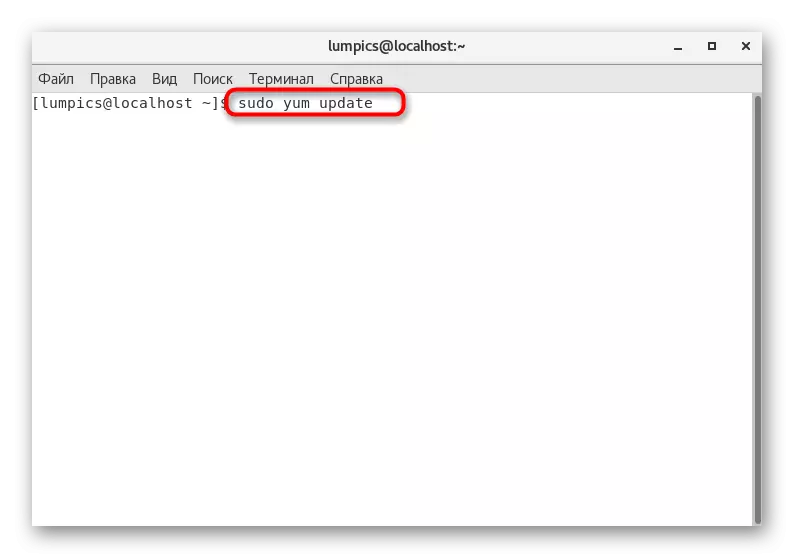

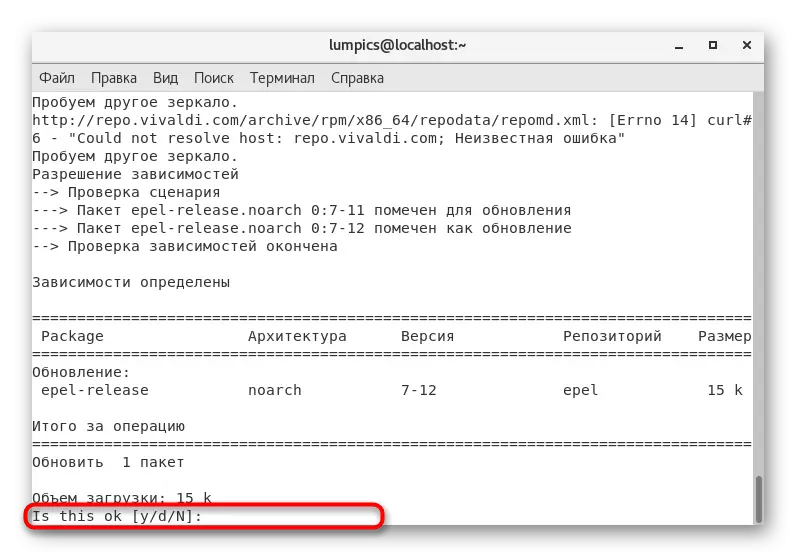


La finalizarea operațiunii, veți fi anunțat că totul a trecut cu succes și rămâne să mergem la următoarea etapă a acțiunilor pregătitoare.
Sincronizarea timpului
Dacă există încredere că timpul de pe server a fost deja sincronizat, treceți cu îndrăzneală acest pas, deplasându-se la configurația firewall-ului. În caz contrar, va trebui să setați manual fusul orar și să editați fișierul de configurare, care arată astfel:
- Utilizați comanda sud \ cp / usr / share / zoneinfo / europe / Moscova / etc / etc / etc pentru a selecta fusul orar. În acest exemplu de realizare, cureaua Moscovei este stabilită. Dacă aveți nevoie de altul, ar trebui să schimbați linkul specificat schimbând calea către fișier.
- Echipa sudo ntpdate ru.pool.ntp.org Sincronizarea timpului cu rețeaua.
- Introduceți sudo crontab -e pentru a merge la fișierul de configurare a timpului.
- Aici specificați scriptul de sincronizare automată prin introducerea șirului 0 0 * * * / SBIN / NTPDate Ru.pool.ntp.org. După salvarea modificărilor și închideți editorul.
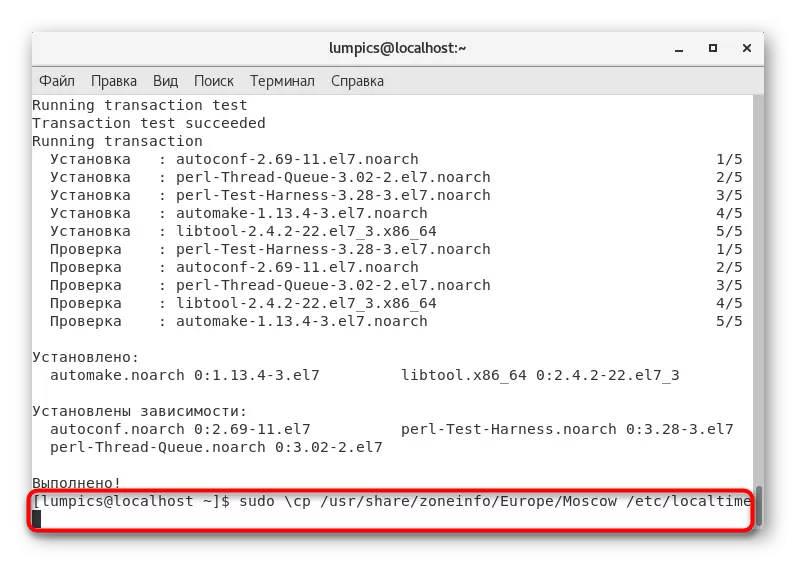



Acum nu vă puteți îngrijora de faptul că, odată ce va trebui să vă sincronizați timpul, deoarece datorită sarcinii create de setare automată, am realizat rezultatul dorit. Numai ultimul pas al lucrărilor pregătitoare rămâne înainte de a instala asteriscul.
Setarea firewall-ului
Configurația firewall-ului este unul dintre cele mai importante procese înainte de a instala orice utilitate care va funcționa prin rețeaua locală sau globală. Asteriscul nu devine o excepție în acest sens, deci urmați aceste acțiuni:
- În terminal, specificați firewall-CMD --Permanent --Newall-Service = asterisk pentru a crea un nou serviciu.
- Confirmați crearea prin specificarea parolei superuser.
- Veți fi anunțat despre executarea cu succes a mesajului de succes.
- După aceasta, puteți introduce alternativ următoarele comenzi pentru a deschide toate porturile necesare.
Firewall-cmd --Perisk --service = Asterisk --dd-port = 5060 / TCP
Firewall-cmd --Permanent --service = Asterisk --dd-port = 5060 / UDP
Firewall-cmd --Perisk --service = Asterisk --dd-port = 5061 / TCP
Firewall-cmd --Perisk --service = Asterisk --dd-port = 5061 / UDP
Firewall-cmd --Perisk --service = Asterisk --Add-port = 4569 / UDP
Firewall-cmd --Perisk --service = Asterisk --Add-port = 5038 / TCP
Firewall-cmd --Permanent --service = Asterisk - Port = 10,000-20000 / UDP
La final, scrieți firewall-cmd --Permanent --Add-service = asterisk pentru a crea un serviciu permis.
- Toate aceste comenzi sunt, de asemenea, confirmate prin introducerea unei parole superuser.
- După efectuarea modificărilor, trebuie să reporniți firewall-ul pentru a aplica setările: firewall-cmd - încărcarea încărcată.

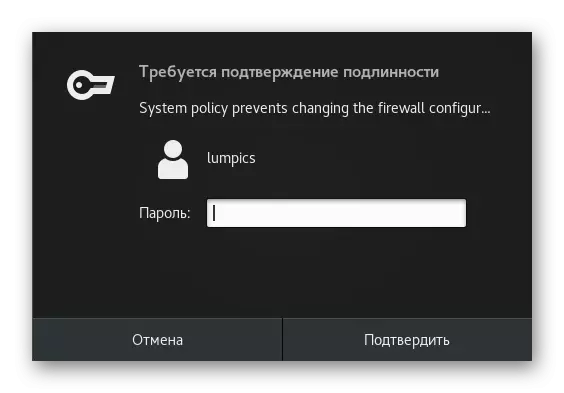




În acest sens, toate acțiunile pregătitoare sunt finalizate - puteți merge la instalarea de componente suplimentare pentru funcționarea corectă a asteriscului și asigurați-vă că nu vor exista erori în timpul adăugării fișierelor.
Pasul 2: Adăugarea de componente suplimentare
După cum știți, asteriscul nu va funcționa pe server, dacă prestabiliți utilități importante care sunt responsabile pentru normalizarea interacțiunii cu driverele și interfețele TDM. Driverele de bord sunt implementate prin DAHDI, iar Libpri este necesară pentru operarea interfeței. Încărcarea și asamblarea acestor componente va dura mult timp și va necesita o conexiune activă la Internet, deci luați în considerare înainte de a fi făcut.
- Să începem cu Dahdi. Încărcați arhiva fișierului introducând comanda wget https://downloads.asterisk.org/pub/telefony/dahdi-linux-complete/dahdi-linux-complete-current.tar.gz.
- Descărcarea sa va dura aproximativ un minut, deoarece depozitele transmit date nu la o viteză atât de mare, așa cum aș dori. După aceea, introduceți TAR-XVF Dahdi-Linux-complete-curent.tar.gz pentru a despacheta obiectele primite.
- Această acțiune se efectuează prin argumentul Sudo, deci confirmați-l prin scrierea unei parole superuser.
- La capătul despachetării, mergeți la dosarul primit prin CD Dahdi-Linux-complete- *.
- Aici, începeți compilația prin tipărirea lui Sudo.
- După aceea, rămâne doar să instalați: sudo face instalarea.
- Puteți apela suplimentar sudo face config pentru a verifica setările curente.
- Lăsați directorul sursă prin CD .. Pentru a începe instalarea următoarei utilități.
- Principiul instalării Libpri este aproape același cu cel considerat doar că, iar diferențele sunt observate numai în referințele și numele directoarelor. Toate începe cu primirea arhivei:
Wget https://downloads.asterisk.org/pub/telefony/libpri/libpri-current.tar.gz.
- Apoi este despachetarea: sudo tar -xvf libpri-curent.tar.gz.
- După extragerea cu succes, trebuie să mergeți la directorul primit prin CD Libpri- *.
- Aici, începeți asamblarea sudo-ului.
- La finalizare, trebuie să instalați biblioteca introducând instalarea sudo.
- Lăsați dosarul curent (CD ..), deoarece nu va avea nevoie de noi mai mult.
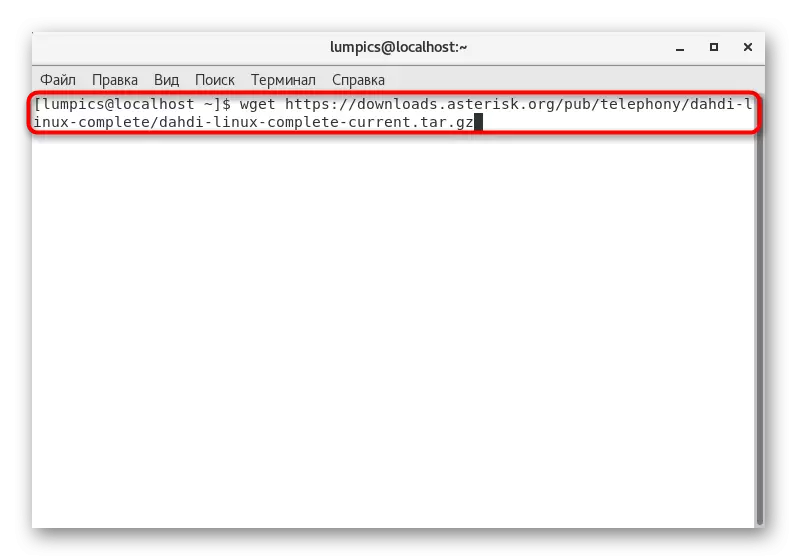






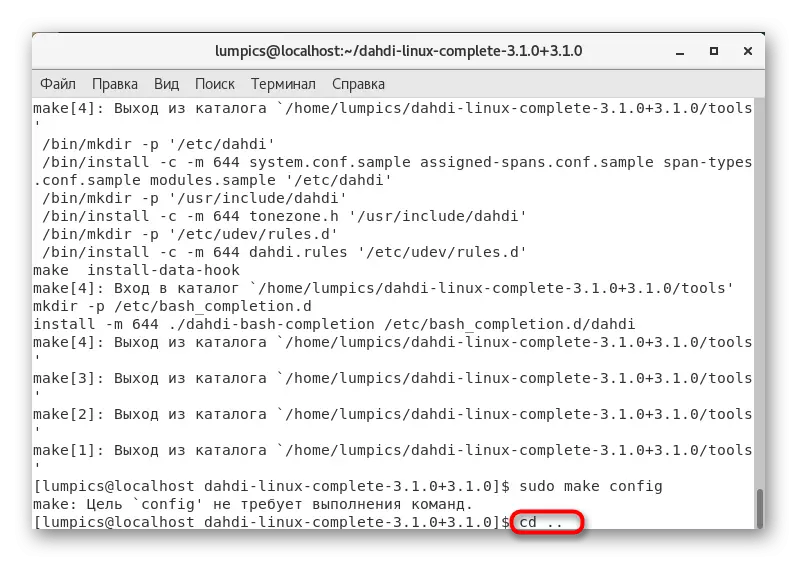

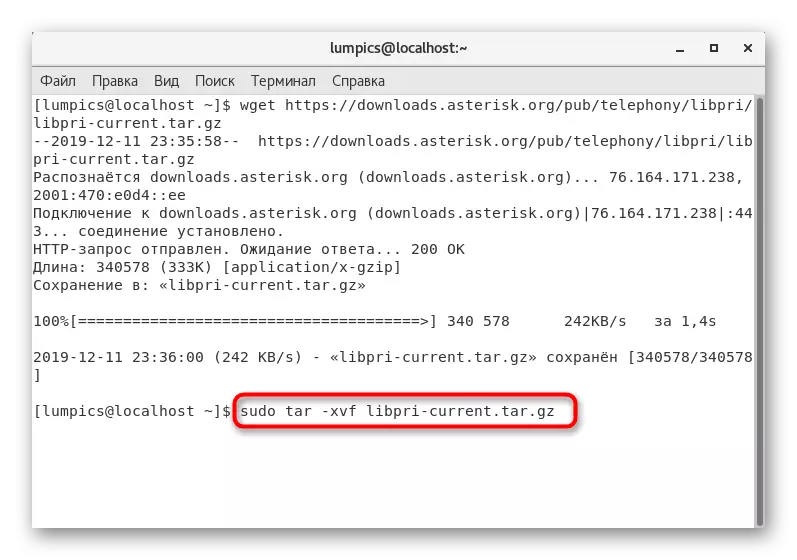




Întregul proces de descărcare și compilare a programelor specificate va dura aproximativ o jumătate de oră, care este asociată cu o cantitate imensă de arhive și o despachetare lungă. Dacă faci totul, nu ar trebui să existe erori în timpul asta.
Pasul 3: Instalarea Asterisk
Este timpul să instalați instrumentul de telefonie al computerului Asterisk, deoarece toate componentele auxiliare necesare au fost deja adăugate la server. Software-ul este distribuit ca o arhivă de tip TAR.GZ pe site-ul oficial, iar instalarea sa are loc după cum urmează:
- În terminal, introduceți wget http://downloads.asterisk.org/pub/telefony/asterisk/asterisk-13-current.tar.gz Pentru a descărca ultima versiune stabilă a instrumentului. Puteți înlocui linkul dacă doriți să obțineți un alt ansamblu, care îl copiază anterior de pe site-ul oficial.
- În același mod, despachetați fișierele prin scrierea lui Sudo Tar -XVF Asterisk - *. TAR.GZ.
- Prin CD Asterisk- * Deplasați-vă în directorul primit.
- Pentru a instala dependențe, se utilizează scriptul încorporat ./contrib/scripts/install_prereq install.
- Apoi, introduceți al doilea aproximativ aceeași comandă ./contrib/scripts/install_prereq install-neambalat.
- La finalizare, ștergeți sudo inutile face fișiere DisClean.
- Dacă știți în prealabil că va fi necesar să lucrați cu fișiere de format MP3, trebuie să adăugați biblioteca corespunzătoare prin scriere ./contrib/scripts/get_mp3_source.sh.
- Rămâne numai pentru a crea configurația fișierelor sursă -with-iconv - cu-libcurl - with-speex - cu-mysqlclient.
- Rulați fereastra de configurare a utilității în sine prin sudo face meuuselect și a stabilit parametrii acolo, împingând nevoile dvs.
- Știți deja că după despachetarea și stabilirea codului sursă, acestea sunt compilate. Repetați comenzile alternativ mai jos pentru a finaliza această operație.
Sudo Make.
Face instalare
Face config
Face mostre.










Pasul 4: Configurarea și executarea de bază
Astăzi nu vom trăi pe o configurație generală a Asteriscului, deoarece acest lucru nu este inclus în subiectul materialului și este executat de fiecare administrator de sistem individual, împingând serverul în sine și nevoile de utilizare a telefoniei computerizate. Cu toate acestea, există parametri de bază care trebuie specificați pentru a începe Asterisk pentru a verifica performanța acestuia. Să ne uităm la ele în detaliu.
- Rulați fișierul de configurare /tc/asterisk/aSerisk.Conf prin orice editor de text convenabil.
- Introduceți șirurile mai târziu în ea.
Runuser = asterisk.
Rungroup = Asterisk.
Defaultlanguage = RU.
Documentație_language = RU_RU.
- Salvați modificările și completați lucrarea cu obiectul.
- Am specificat doar în fișierul utilitarului principal al utilizatorului, deci va trebui să îl adăugați în sistem. Acest lucru se face prin Sudo Useradd Asterisk -m.
- Apoi, setați drepturile de acces la foldere, introduceți alternativ comenzile de mai jos.
Chown -r Asterisk: Asterisk / var / run / asterisk
Chown -r Asterisk: Asterisk / etc / Asterisk
Chown -r Asterisk: Asterisk / var / {lib, log, spool} / Asterisk
Chown -r Asterisk: Asterisk / USR / Lib64 / Asterisk
Chown -r Asterisk: Asterisk / var / log / Asterisk
- La final, verificați setările Sudo Asterisk-C pentru a vă asigura că lucrarea de utilitate.
- Rămâne doar pentru a începe Asterisk ca serviciu prin intermediul SystemCTL Activați Asteriscul și SystemCTL Start Asterisk.
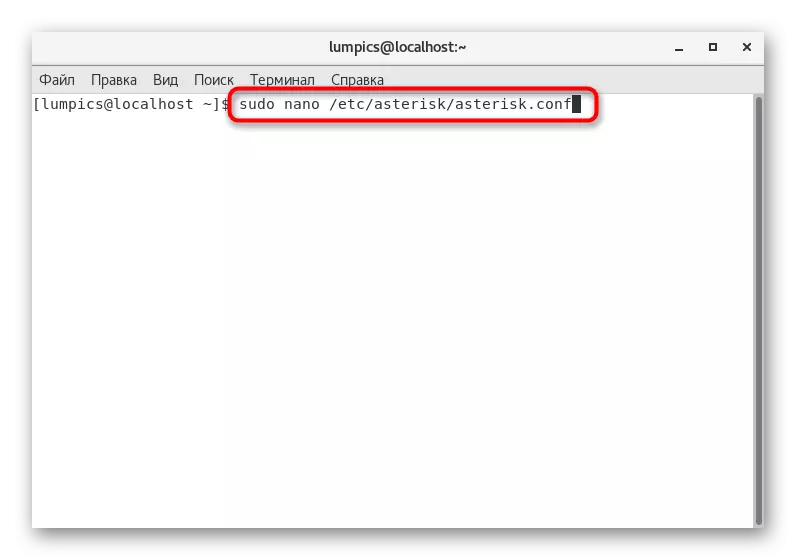






Astăzi ați învățat ghidul etad, scopul principal al căruia este de a arăta utilizatorilor începător Principiul Asteriscului de instalare și componentele auxiliare necesare. Puteți executa cu atenție fiecare acțiune și puteți accesa documentația oficială a utilității pentru a obține informații despre funcțiile de program necunoscute.
